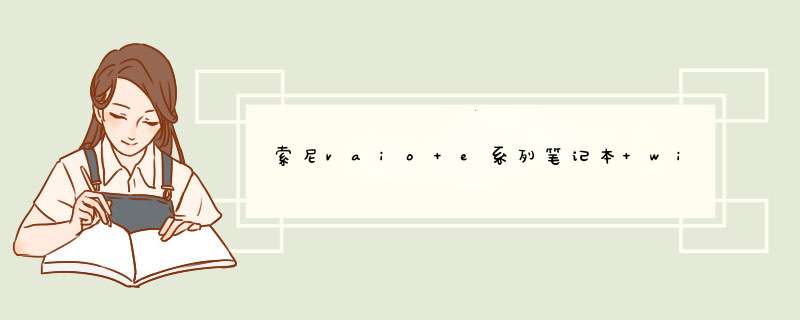
1、买一个win 7的系统光盘(自己下载系统镜像文件然后刻录也可以),放入光驱,重启开机按F2(不同电脑按键不一样,具体可以看电脑提示)进入BIOS系统,设置光盘为第一启动项,如下图,保存之后退出重启,电脑就会自动安装系统。
2、利用U盘装系统,事先需要到网上下载XP或者win 7的系统镜像文件,然后制作U盘启动盘(可以用老毛桃、大白菜之类的软件制作),将系统文件放入U盘,重启按F2进入BIOS系统,这次设置USB为第一启动项,如下图,保存之后重启电脑。
开机会自动进入U盘的PE系统,进去之后打开“windows安装”按提示设置好所有参数后点击“确定”安装,等待完成即可。
1.启动计算机,按下F2进入BIOS设置界面。
2.进入BIOS设置界面后,移动至“EXIT”项目,选择到“OS Optimized Defaults”选项,修改为“Others OS”。
3.移动至“Boot”项目,找到“Boot Mode”选项,修改为“Legacy Support”。
按F10保存设置并重新启动计算机功能。(如下图)
4.在计算机重新启动,按F12进入笔记本的引导设置界面。放入正版的Windows7 *** 作系统光盘之后将光驱托盘推回,同时选择该界面中的“SATA ODD“或“USB ODD”项目并按下回车,以实现光驱启动。(如下图)
5、进入光盘后,点击现在安装。
6、点击典型安装,并在之后的界面中格式化C盘。
7、等待系统文件复制完毕。
8、文件复制结束会自动重启,重启后就可以正常使用了。
欢迎分享,转载请注明来源:内存溢出

 微信扫一扫
微信扫一扫
 支付宝扫一扫
支付宝扫一扫
评论列表(0条)